Setiap kali kami masuk ke AWS(Amazon Web Services . kami) ) akun VPC default dibuat dengan CIDR (172.31.0.0/16). VPC singkatan dari Virtual Private Cloud , ini adalah jaringan pribadi virtual dan diisolasi dari jaringan virtual lain di akun AWS Anda, kami dapat meluncurkan instans EC2, RDS, dan Elastic Cache menggunakan VPC yang kami buat sendiri.
Dalam artikel ini kami akan menunjukkan cara menyiapkan VPC kami sendiri di akun AWS Anda. Mari kita asumsikan saya ingin meluncurkan dua instance EC2, satu akan digunakan untuk server aplikasi dan akan diakses melalui Internet dan instance kedua akan digunakan untuk server Database. Instans aplikasi saya akan terhubung ke instans Database secara internal menggunakan subnet VPC dan juga tidak ingin instans DB diakses melalui internet.
Lihat langkah-langkah di bawah untuk menyiapkan VPC dan meluncurkan instans EC2 menggunakan VPC Anda
Langkah1:Buat VPC Anda
Masuk ke akun AWS Anda, Dari Tab Layanan → Pilih VPC →lalu Pilih VPC Anda → klik “Buat VPC ”
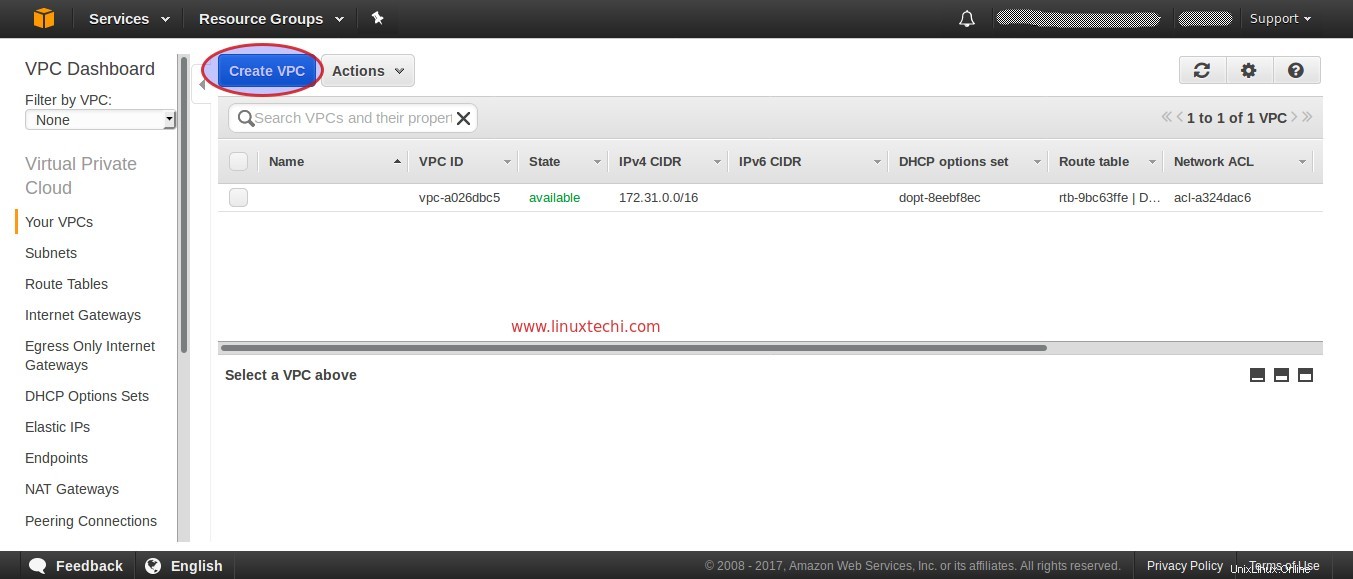
Tentukan Nama VPC dan CIDR Anda (Perutean Antar-Domain Tanpa Kelas), Dalam kasus saya, saya menggunakan yang berikut
- Nama VPC =Linuxtechi-VPC
- IPV4 CIDR =192.168.0.0/24
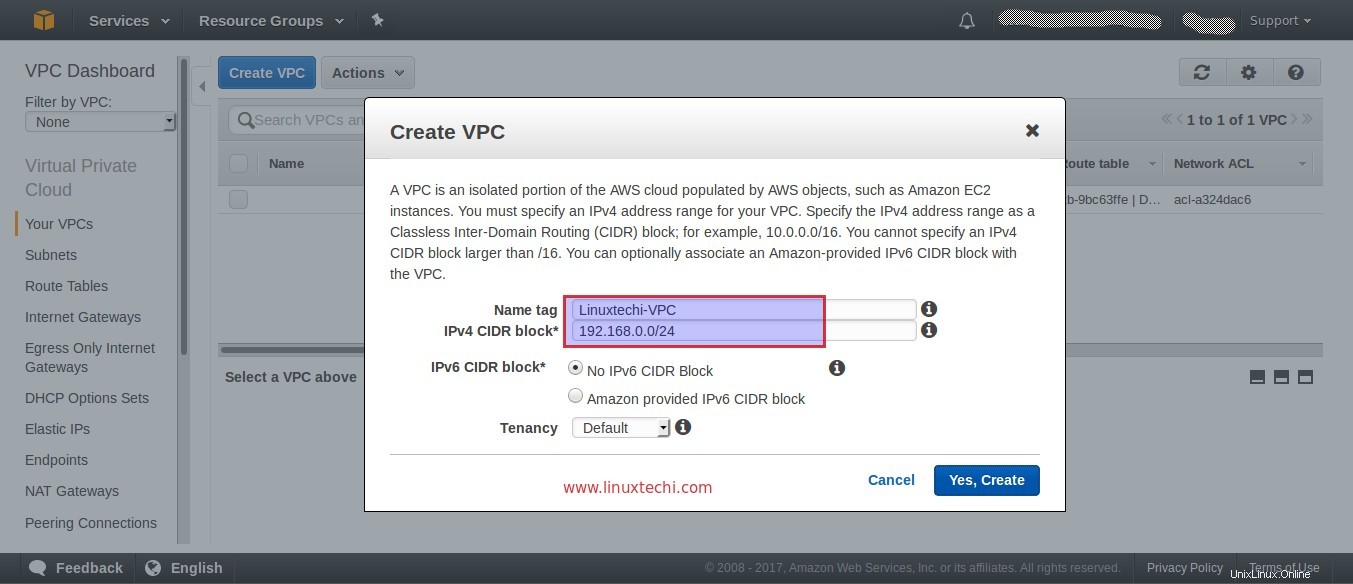
Klik “Ya,Buat ” pilihan
Langkah:2 Buat Subnet Pribadi
Pada langkah ini kita akan membuat dua subnet pribadi, Subnet1 (192.168.0.0/25) dan Subnet2 (192.168.0.128/25) di seluruh zona ketersediaan. Kami menyebut subnet ini sebagai pribadi karena kami tidak dapat mengakses instance dari Internet setiap kali instance EC2 mendapatkan IP dari subnet ini. Meskipun setelah memasang gateway Internet, instance ini dapat dijangkau melalui internet.
Dari Dasbor VPC klik Subnet lalu klik Buat Subnet
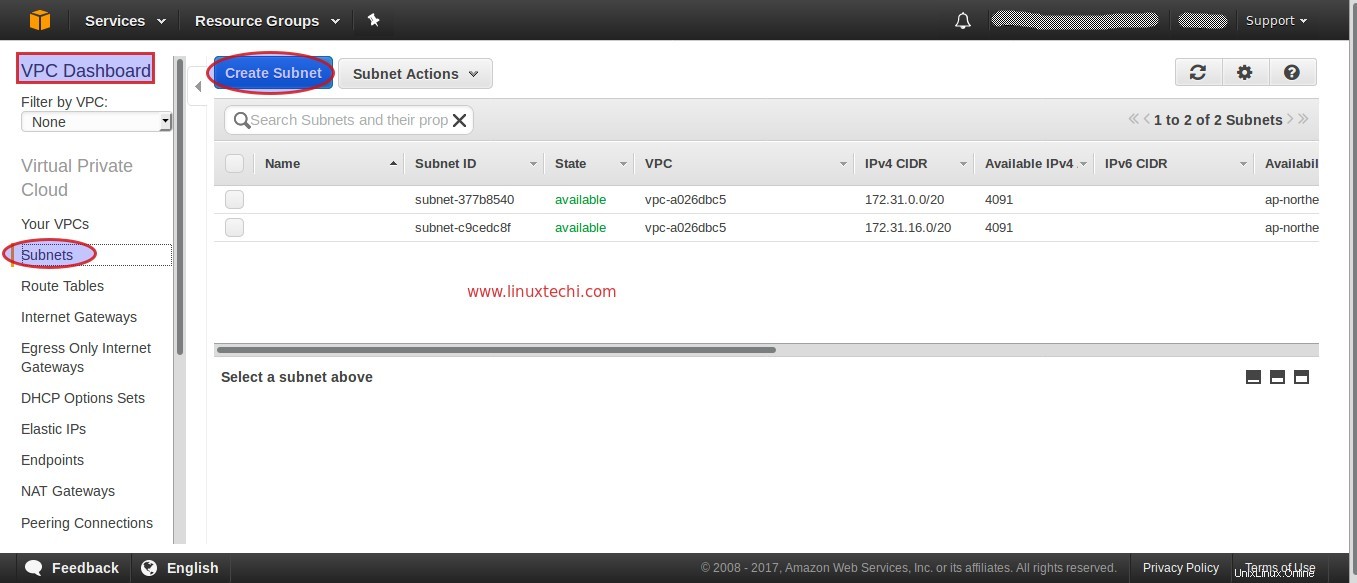
Tentukan yang berikut
- Nama subnet sebagai “subnet1”
- VPC ( Linuxtechi-VPC)
- Zona ketersediaan sesuai wilayah Anda
- IPV4 CIDR “192.168.0.0/25”
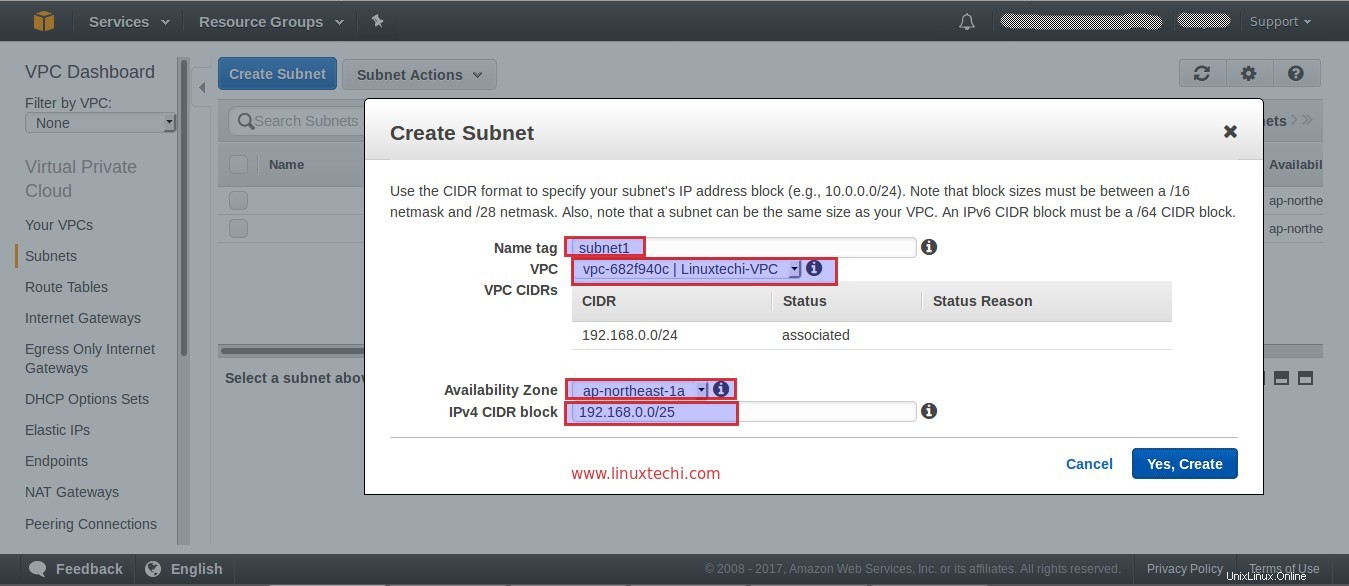
klik “Ya, Buat”, Demikian pula Buat Subnet2 dengan IPV4 CIDR “192.168.0.128/25”
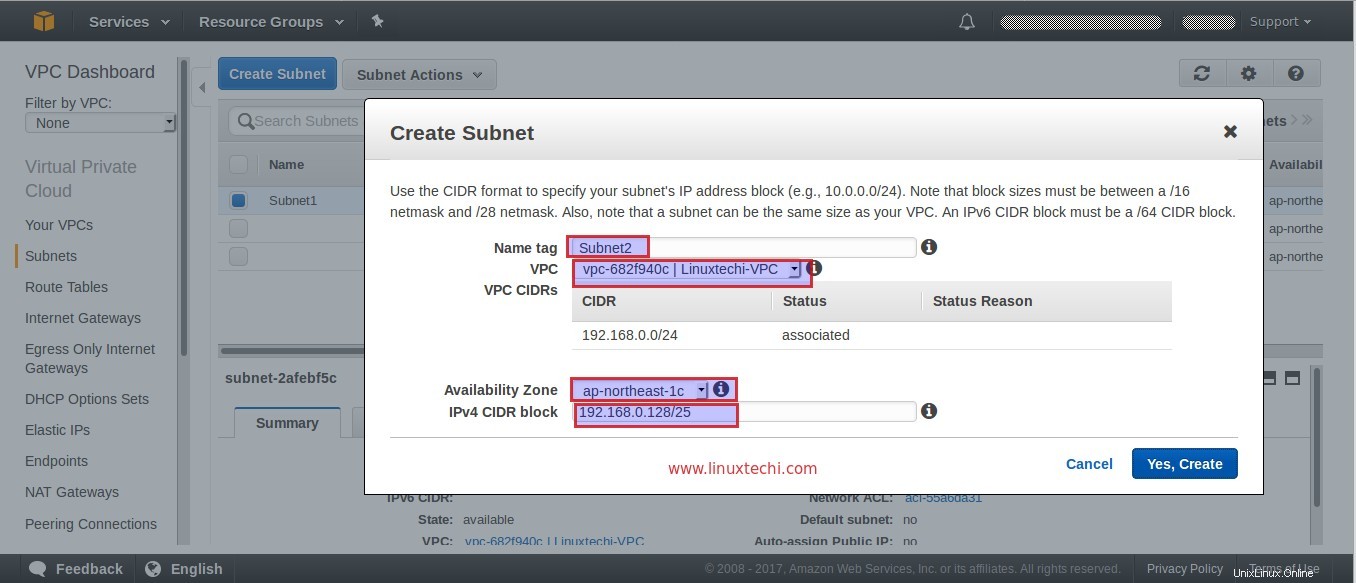
Langkah:3 Buat tabel Rute dan kaitkan dengan VPC Anda
Dari Dasbor VPC ada opsi buat tabel Rute. Klik “Buat Tabel Rute ”
Tentukan Nama Tabel Rute dan Pilih VPC Anda, Dalam kasus saya VPC adalah Linuxtechi-VPC
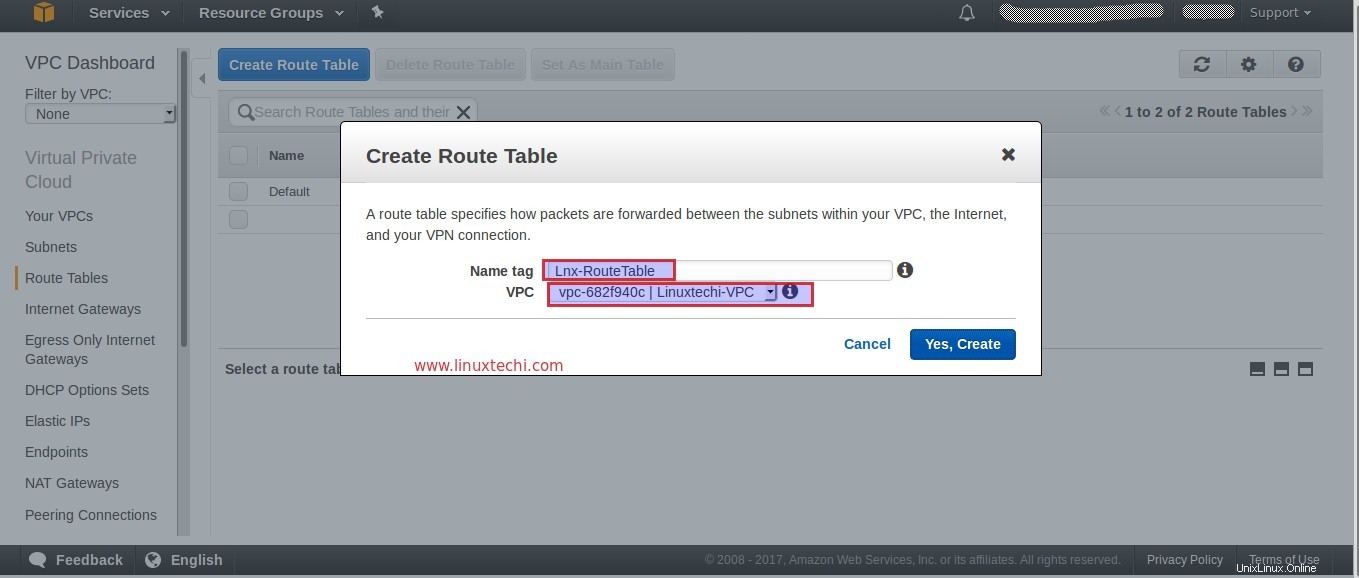
Langkah:4 Buat Internet Gateway (igw) dan pasang ke VPC Anda
Dari dasbor VPC ada opsi untuk membuat gateway Internet. Tentukan Nama Gerbang Internet
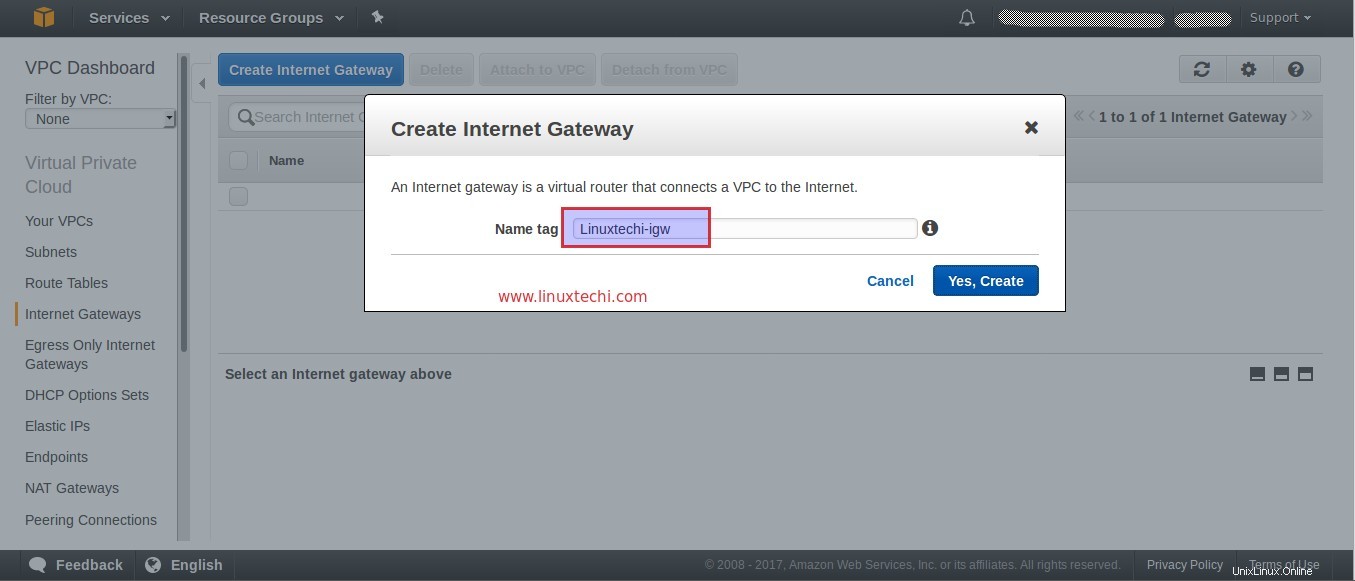
Setelah gateway Internet dibuat, hubungkan ke VPC Anda, Pilih dan Klik Kanan Gateway Internet Anda, lalu Pilih tombol “Lampirkan ke VPC ” pilihan
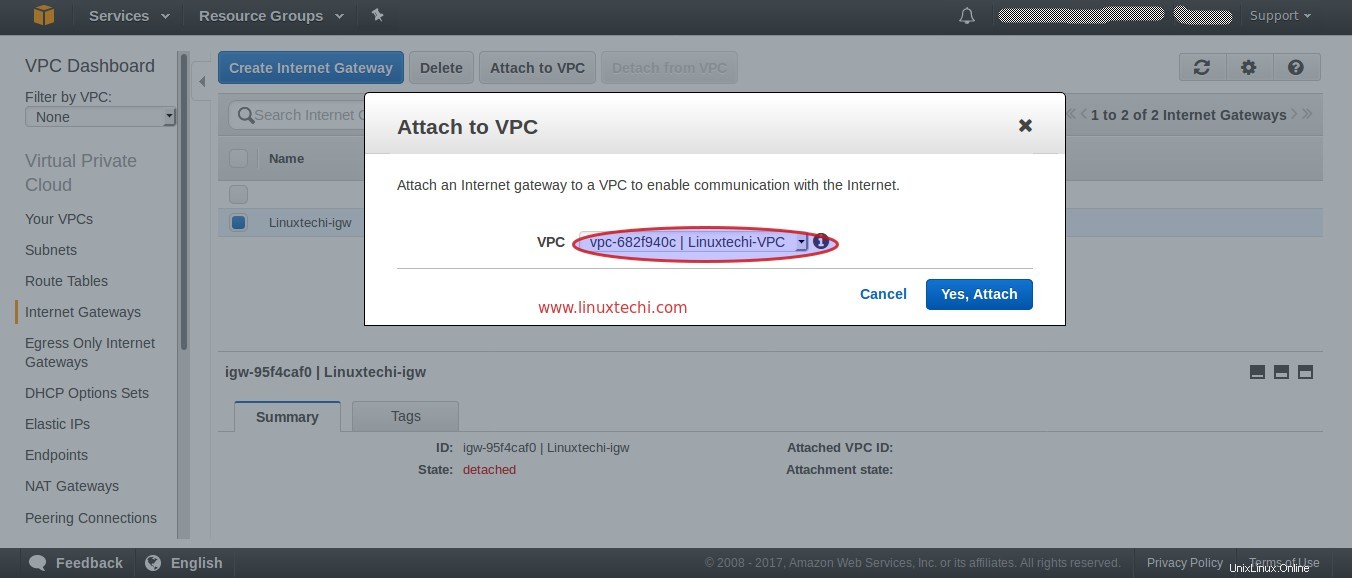
Sekarang Tambahkan Rute ke Tabel rute Anda untuk Internet, buka Tabel Rute Opsi, Pilih Tabel Rute Anda, Dalam kasus saya ini adalah “Lnx-RouteTable “, klik Tab Rute dan Klik Edit dan klik “tambahkan rute lain ”
Sebutkan IP Tujuan Internet sebagai “0.0.0.0/0” dan pada opsi target gateway Internet Anda akan terisi secara otomatis seperti yang ditunjukkan di bawah ini.
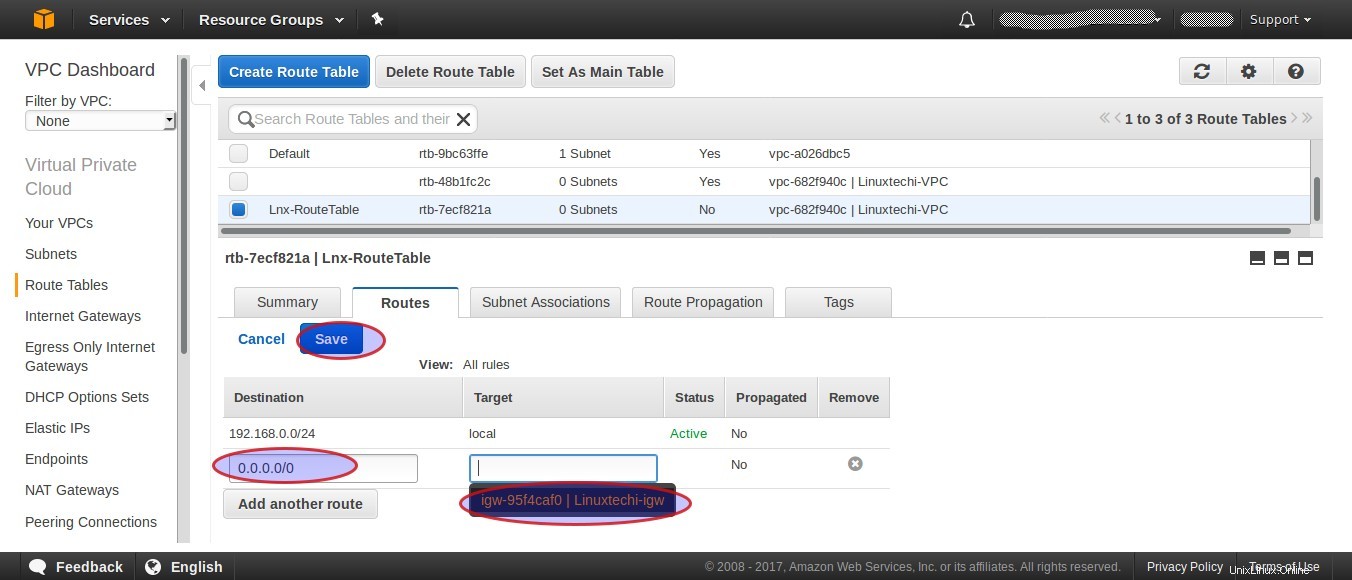
Klik Simpan
Langkah:5 Ubah tabel Rute Subnet VPC Anda
Pada langkah di atas kita telah membuat dua Subnet (Subnet1 dan Subnet2), saya akan mengubah tabel rute Subnet1.Dari Dasbor VPC , Klik Subnet, Pilih Subnet1 dan klik “Tabel Rute ” Tab dan klik Edit .
Ubah tabel Rute default menjadi “Lnx-RouteTable ” lalu Klik Simpan
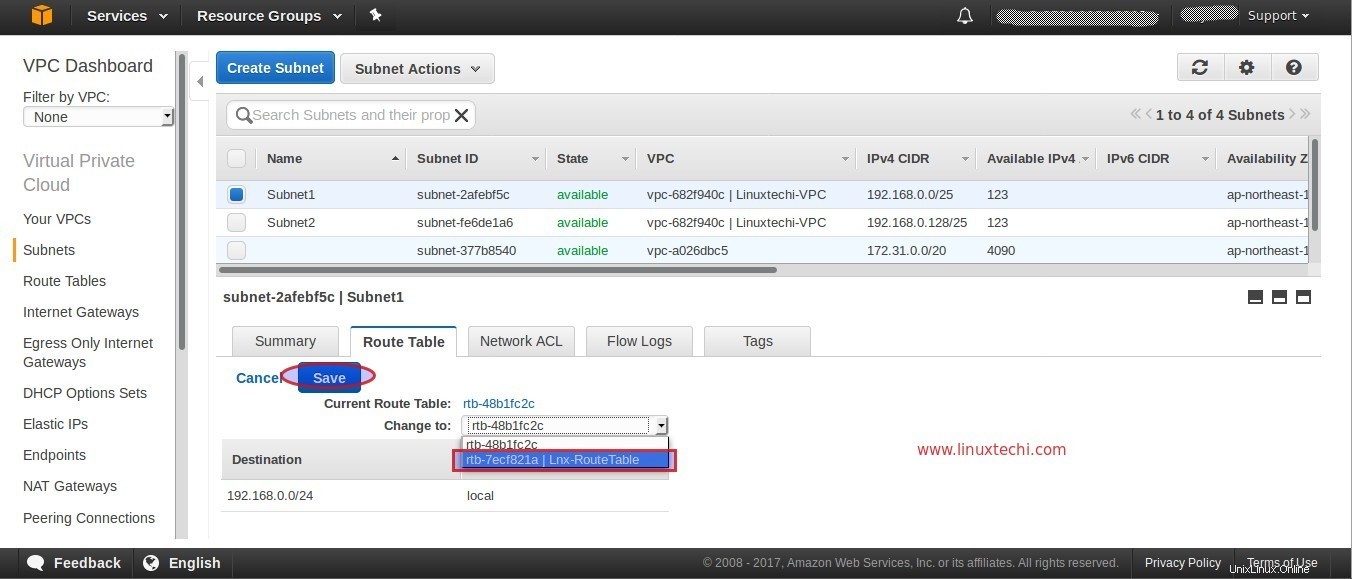
Sekarang dan seterusnya setiap kali instans EC2 diluncurkan di VPC Anda menggunakan Subnet1 maka kami dapat mengakses instans tersebut dari Internet dan Instans yang diluncurkan menggunakan subnet2 tidak akan dapat diakses melalui Internet tetapi akan dapat diakses secara internal.
Langkah:6 Luncurkan Instance APP dan DB Server di VPC Anda
Luncurkan Server APLIKASI di VPC Anda menggunakan Subnet1 dan Server DB menggunakan Subnet2 . Verifikasi apakah Anda dapat mengakses Server APP dan server DB dari IP publik.
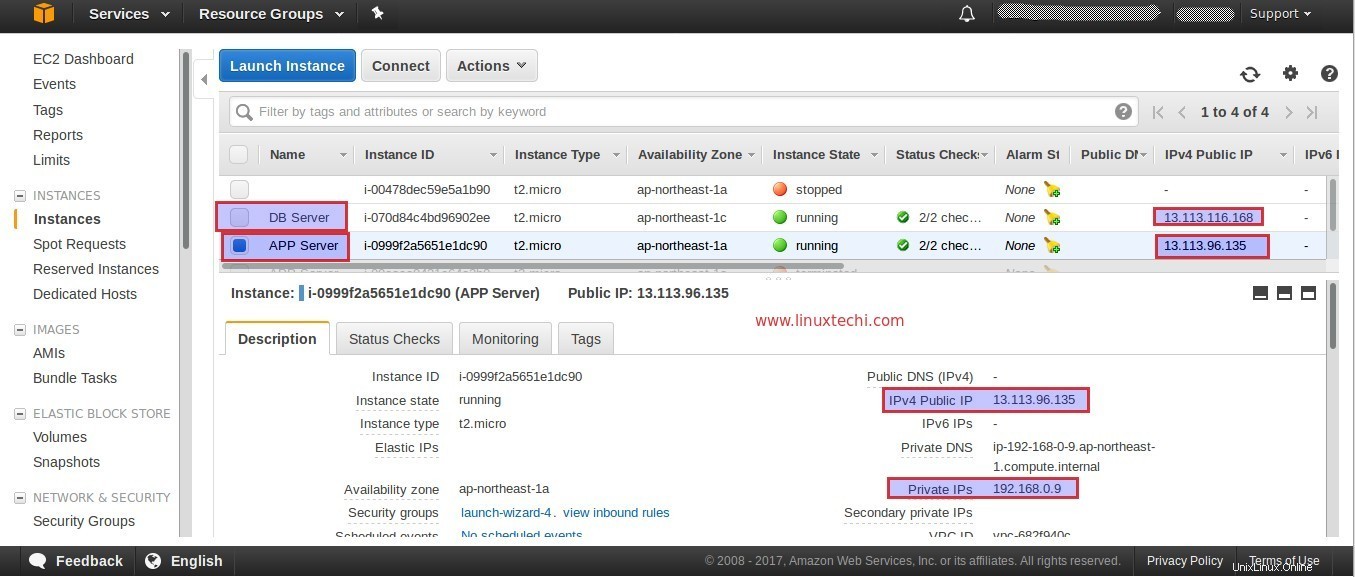
Coba SSH APP Server dengan IP Publiknya
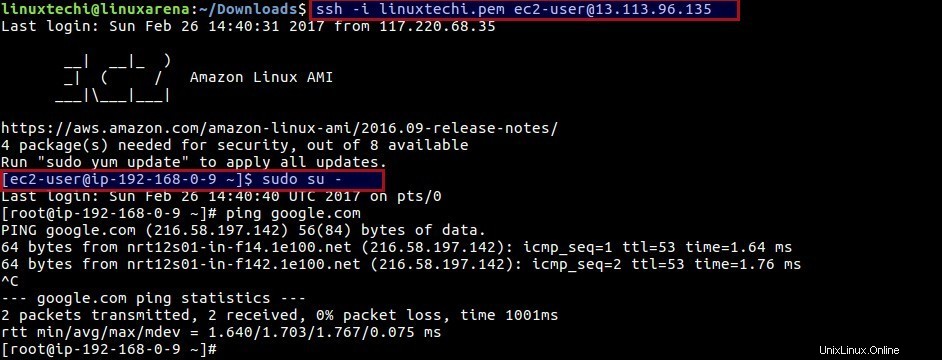
Coba Server DB SSH dengan IP Publiknya
[email protected]:~/Downloads$ ping 13.113.116.168 PING 13.113.116.168 (13.113.116.168) 56(84) bytes of data. ^C --- 13.113.116.168 ping statistics --- 8 packets transmitted, 0 received, 100% packet loss, time 7056ms [email protected]:~/Downloads$ ssh -i linuxtechi.pem [email protected] ssh: connect to host 13.113.116.168 port 22: Connection timed out [email protected]:~/Downloads$
Kami tidak dapat mengakses server DB dari Internet karena diluncurkan dengan Subnet2 dengan tabel Rute default dan gateway Internet tidak terkait dengan tabel rute Subnet2. Meskipun kita dapat mengakses Server DB dari server APP dengan IP pribadinya.
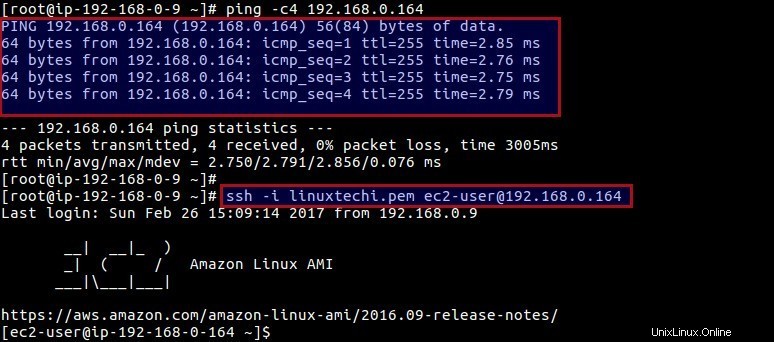
Itu saja untuk artikel ini dan semoga kalian mendapat ide bagaimana mengatur VPC Anda sendiri di akun AWS Anda. Jangan ragu untuk membagikan umpan balik dan komentar Anda
Baca Juga :Cara Membuat dan Menambahkan Volume EBS di Instans AWS
Baca Juga :Cara Memperpanjang Disk Boot EBS dari Instans EC2 tanpa Reboot